Kuidas lähtestada Windows 10 võrgusätted

- 939
- 62
- Tyrone Beer Jr.
Selle saidi probleemidega seotud juhistes, mis on seotud Internetiga, näiteks Internet ei tööta Windows 10 -s, pole võrguprotokolle, ERR_NAME_NOT_RESOLTED viga Chrome'is, brauseri lehti ja teisi ei avane, lahenduste hulgas, seal pole on alati Windowsi võrgu sätete lähtestamine (DNS vahemälu, TCP/IP -protokoll, staatilised marsruudid) reeglina, kasutades käsurida.
Windows 10 1607 värskenduses ilmus funktsioon, mis lihtsustab toiminguid kõigi võrguühenduste ja protokollide sätete lähtestamiseks ning võimaldab teil seda sõna otseses mõttes teostada, vajutades ühe nupu. See tähendab, et nüüd on võrgu ja Interneti toimimisega seotud probleemide korral ning tingimusel, et need on põhjustatud valedest sätetest, saab neid probleeme väga kiiresti lahendada.
Võrgu- ja Interneti -parameetrite lähtestamine Windows 10 sätetes
Allpool kirjeldatud toimingute tegemisel võtke arvesse, et pärast Interneti -parameetrite ja võrgu lähtestamist naasevad kõik võrguseaded olekusse, millesse nad olid Windows 10 esialgne install. See tähendab, et kui teie ühendus nõuab parameetrite käsitsi sisestamist, tuleb neid korrata.
Oluline: Võrguseadete lähtestamine ei korrigeeri tingimata Interneti -ga saadaolevaid probleeme. Mõnel juhul süvendab neid isegi. Võtke kirjeldatud samme ainult siis, kui olete selleks sündmuste arendamiseks valmis. Kui te ei tööta traadita ühenduses, soovitan vaadata ka juhendi Wi-Fi või ühendus piirdub Windows 10-ga.
Võrguparameetrite lähtestamiseks, võrguadapterite ja muude komponentide sätted Windows 10 -s, teostage järgmised lihtsad toimingud.
- Minge alustama - parameetrid, mis on peidetud ikooni KuueATheart taha (või vajutage Win+I võtmeid).
- Valige üksus "Võrk ja Internet", siis - "Tingimus".

- Võrgu olekuga lehe allosas klõpsake nuppu "Võrgu lähtestamine".
- Klõpsake üksusel "tilk see kohe".
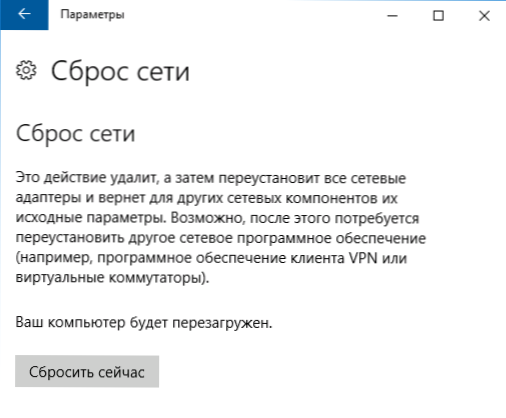
Pärast nupu klõpsamist peate kinnitama võrguseadete lähtestamise ja ootama mõnda aega, kuni arvuti taaskäivitub.
Pärast võrgu taaskäivitamist ja ühenduse loomist küsib Windows 10, nagu ka pärast installimist.e. Teil on avalik või eravõrk), mille järel saab heakskiidu täita.
Märkus. Kõik võrguadapterid kustutatakse protsessis ja nende uuesti installimine toimub süsteemis. Kui varem oli teil võrgukaardi draiverite või adapteri Wi-Fi installimisel probleeme, on võimalus, et neid korratakse.

